如何让打印机停止之前的打印 中途停止打印机打印的方法
更新时间:2023-09-15 10:11:44作者:xiaoliu
如何让打印机停止之前的打印,在日常生活中,我们经常会遇到打印机打印错误或者需要提前停止打印的情况,有时候我们可能会因为一时的疏忽而导致打印机继续打印,浪费了不必要的纸张和墨盒。为了避免这种情况的发生,我们需要了解如何让打印机在打印之前或者中途停止打印的方法。只有掌握了这些技巧,我们才能更好地管理打印任务,提高效率减少资源浪费。接下来我将介绍几种简单实用的方法,帮助大家解决这个问题。
具体步骤:
1.如果要快速停止的话,就是将打印机里面的纸取出。
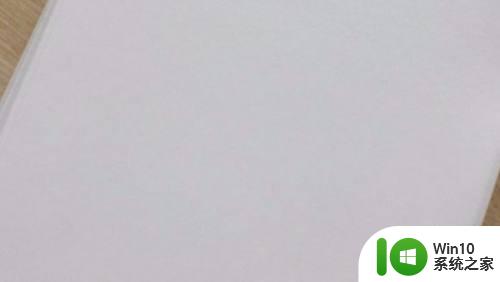
2.如果距打印机距离较近,按打印机上的暂停按钮就能暂停打印。

3.如果与打印机距离较远,打开电脑,点击控制面板。
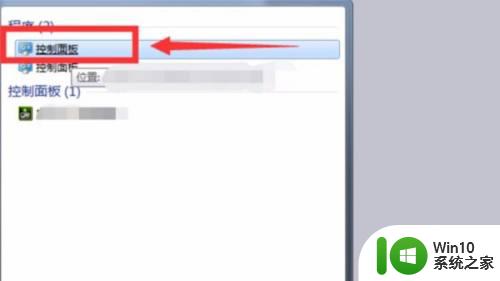
4.在硬件和声音选项中点击,查看设备和打印机链接。
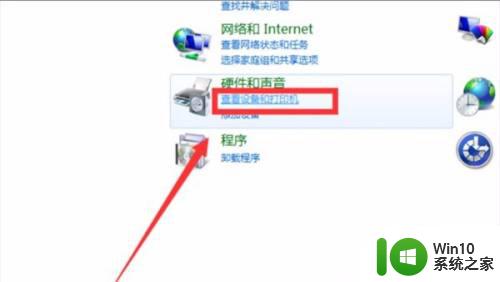
5.进入打印机和传真选项,双击正在打印的打印机。

6.然后再点击,列队中有n个文档。
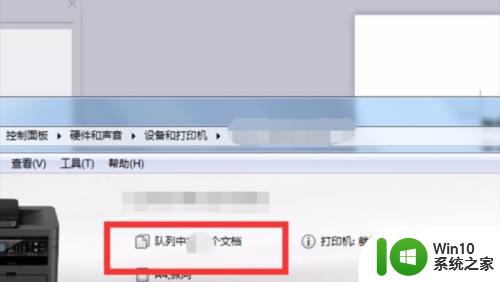
7.弹出暂停界面点击暂停,停止打印机操作完成。
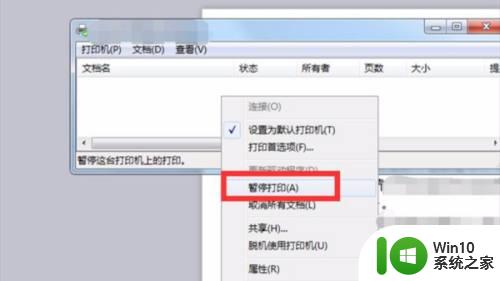
8.总结:
1、如果要快速停止的话,就是将打印机里面的纸取出。
2、如果距打印机距离较近,按打印机上的暂停按钮就能暂停打印。
3、如果与打印机距离较远,打开电脑,点击控制面板。
4、在硬件和声音选项中点击,查看设备和打印机链接。
5、进入打印机和传真选项,双击正在打印的打印机。
6、然后再点击,列队中有n个文档。
7、弹出暂停界面点击暂停,停止打印机操作完成。
以上就是如何让打印机停止之前的打印的全部内容,有需要的用户可以根据小编的步骤进行操作,希望这些步骤能对大家有所帮助。
如何让打印机停止之前的打印 中途停止打印机打印的方法相关教程
- 打印机打印一半停止怎么处理 打印机纸张打印一半停止怎么解决
- 打印机怎么暂停正在打印文件 如何在打印过程中暂停打印
- 如何取消打印机任务并终止打印 打印任务如何停止并结束打印机任务
- 如何清除打印队列中的打印任务 怎样停止打印机正在进行的打印任务
- 打印机打印一半不打了可能是什么故障 打印机为什么在打印过程中突然停止工作
- 如何解除打印机暂停状态 打印机暂停后如何恢复打印
- 怎么终止打印任务 怎么停止打印机任务
- 打印机暂停状态怎么解除 打印机暂停无法打印怎么办
- 打印机暂停状态该如何处理 打印机暂停状态如何解除
- 打印机状态显示暂停怎么回事 打印机如何解除暂停状态
- 让打印机实现双面打印的方法 怎样让打印机实现双面打印
- 如何解决打印机服务自动关闭的问题 怎样重新启动已停止的打印服务
- U盘装机提示Error 15:File Not Found怎么解决 U盘装机Error 15怎么解决
- 无线网络手机能连上电脑连不上怎么办 无线网络手机连接电脑失败怎么解决
- 酷我音乐电脑版怎么取消边听歌变缓存 酷我音乐电脑版取消边听歌功能步骤
- 设置电脑ip提示出现了一个意外怎么解决 电脑IP设置出现意外怎么办
电脑教程推荐
- 1 w8系统运行程序提示msg:xxxx.exe–无法找到入口的解决方法 w8系统无法找到入口程序解决方法
- 2 雷电模拟器游戏中心打不开一直加载中怎么解决 雷电模拟器游戏中心无法打开怎么办
- 3 如何使用disk genius调整分区大小c盘 Disk Genius如何调整C盘分区大小
- 4 清除xp系统操作记录保护隐私安全的方法 如何清除Windows XP系统中的操作记录以保护隐私安全
- 5 u盘需要提供管理员权限才能复制到文件夹怎么办 u盘复制文件夹需要管理员权限
- 6 华硕P8H61-M PLUS主板bios设置u盘启动的步骤图解 华硕P8H61-M PLUS主板bios设置u盘启动方法步骤图解
- 7 无法打开这个应用请与你的系统管理员联系怎么办 应用打不开怎么处理
- 8 华擎主板设置bios的方法 华擎主板bios设置教程
- 9 笔记本无法正常启动您的电脑oxc0000001修复方法 笔记本电脑启动错误oxc0000001解决方法
- 10 U盘盘符不显示时打开U盘的技巧 U盘插入电脑后没反应怎么办
win10系统推荐
- 1 萝卜家园ghost win10 32位安装稳定版下载v2023.12
- 2 电脑公司ghost win10 64位专业免激活版v2023.12
- 3 番茄家园ghost win10 32位旗舰破解版v2023.12
- 4 索尼笔记本ghost win10 64位原版正式版v2023.12
- 5 系统之家ghost win10 64位u盘家庭版v2023.12
- 6 电脑公司ghost win10 64位官方破解版v2023.12
- 7 系统之家windows10 64位原版安装版v2023.12
- 8 深度技术ghost win10 64位极速稳定版v2023.12
- 9 雨林木风ghost win10 64位专业旗舰版v2023.12
- 10 电脑公司ghost win10 32位正式装机版v2023.12